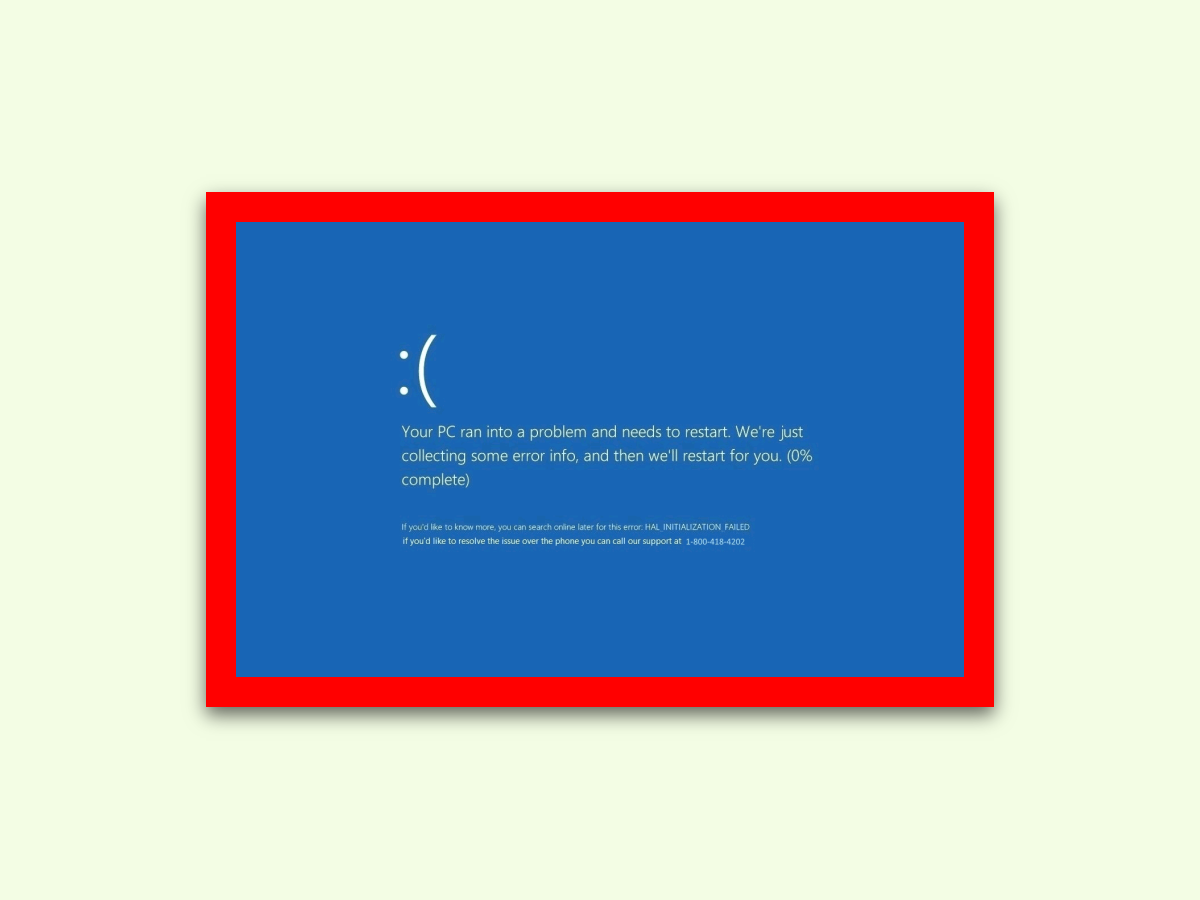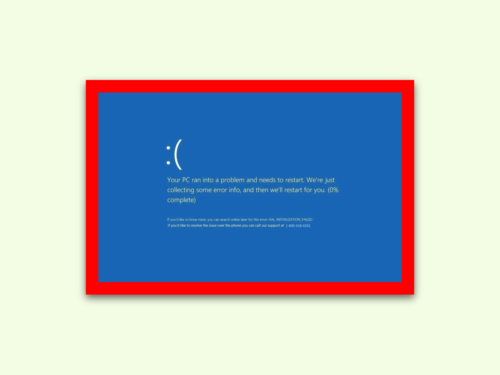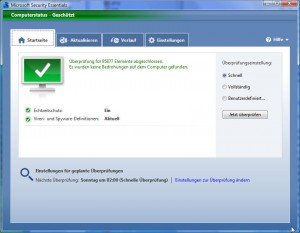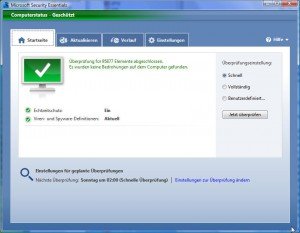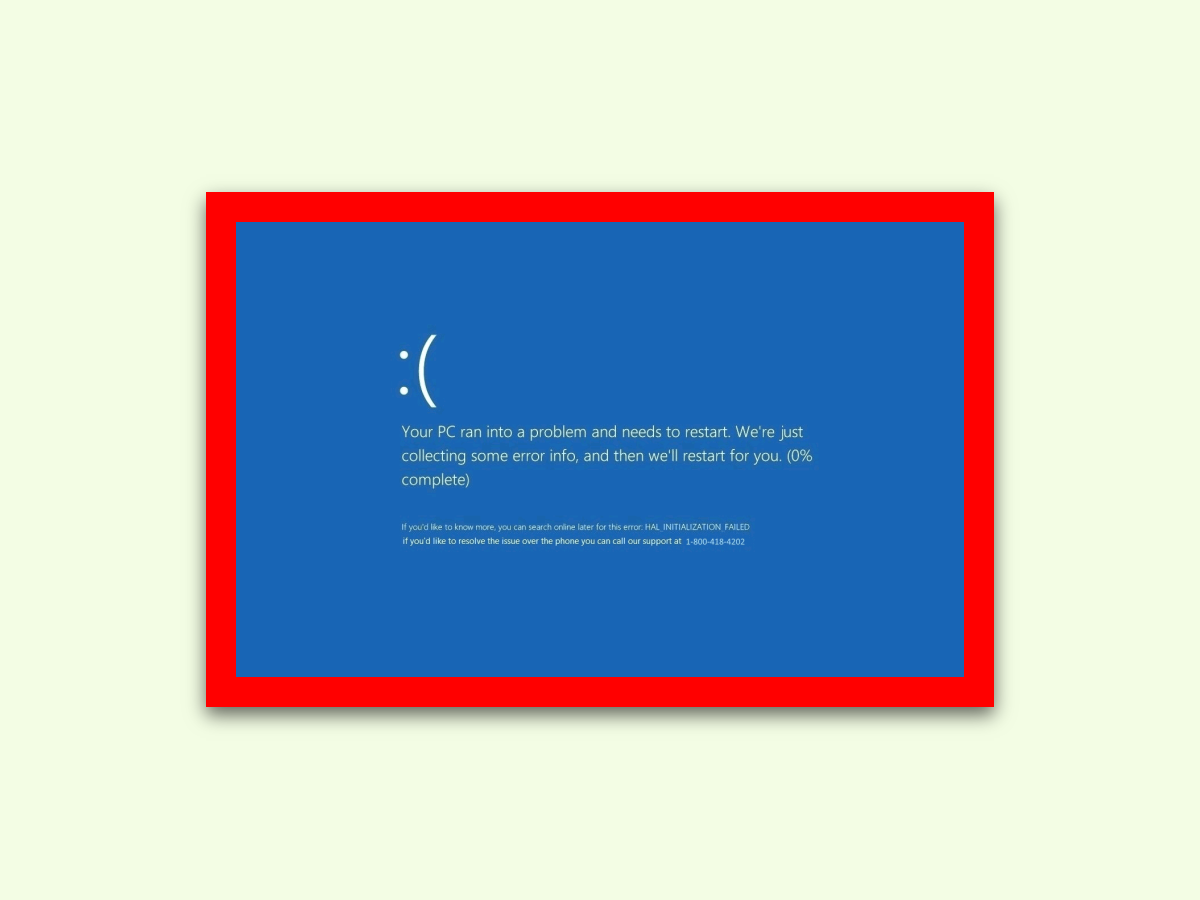
24.10.2016 | Tipps
Erscheint ein Blue-Screen, ist Windows abgestürzt und es liegt ein gravierendes Problem mit dem PC vor. Nicht so allerdings bei der gefälschten Software, die angeblich von Microsoft stammt und falsche Blue-Screens anzeigt. Vor dieser Software muss man sich in Acht nehmen.
Das Schad-Programm gelangt durch einen ungewollten Download auf die Festplatte des Opfers und nennt sich einfach nur setup.exe – wobei ein Icon verwendet wird, das dem offiziellen Symbol der Microsoft Security Essentials ähnlich sieht.
Hicurdismos, so der Name der Malware, schaltet die Maus ab und zeigt auf dem Blue-Screen eine Telefon-Nummer an, die man anrufen soll, um sich weitere Viren oder bezahlte gefälschte Software unterschieben zu lassen.
Im Edge-Browser wird die Schad-Software durch den SmartScreen-Filter erkannt, in anderen Browsern sollte man entsprechend Vorsicht walten lassen.
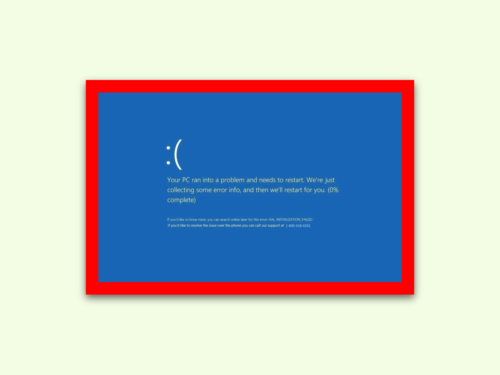
20.06.2011 | Tipps
Je mehr Schädlinge das Sicherheitstool Microsoft Security Essentials findet, umso dicker wird der Programmordner. Der Grund: Alle potenziell gefährlichen Dateien werden automatisch in Quarantäne geschickt. Mit der Zeit sammelt sich im Quarantäne-Ordner eine Menge Datenmüll an. Den man mit wenigen Klicks wieder loswird.
Um die gesammelten Quarantäne-Dateien zu löschen, im Programmfenster von Microsoft Security Essentials auf „Einstellungen“ sowie „Erweitert“ klicken. Dann die Option „Unter Quarantäne gestellte Dateien entfernen nach“ ankreuzen und im Listenfeld auswählen, wann die überflüssigen Dateien automatisch gelöscht werden sollen, zum Beispiel nach „3 Monaten“. Mit „Änderungen speichern“ die neue Einstellung aktivieren. Ab sofort sorgt Microsoft Security Essentials automatisch dafür, dass der Quarantäne-Ordner geleert wird.
08.04.2011 | Tipps
Etwa alle 24 Stunden werden die Signaturen für das kostenlose Sicherheitstool „Microsoft Security Essentials“ aktualisiert. Wer die Signatur-Updates häufiger beziehen möchte, kann das Updateintervall mit folgenden Schritten verkürzen.
Soll Microsoft Security Essentials zum Beispiel alle vier Stunden auf den neuesten Stand gebracht werden, mit der Tastenkombination [Windows-Taste][R] und dem Befehl „regedit“ den Registrierungseditor starten. Dort in den folgenden Ordner wechseln:
HKEY_LOCAL_MACHINE\SOFTWARE\Microsoft\Microsoft Antimalware\Signature Updates
Dann den Befehl „Bearbeiten | Berechtigungen“ aufrufen, den Eintrag „Jeder“ markieren und in der Spalte „Zulassen“ die Option „Vollzugriff“ ankreuzen. Auf „Erweitert“ klicken, ins Register „Besitzer“ wechseln, den Eintrag „Administratoren“ markieren und die beiden Fenster mit OK schließen.
Anschließend in der rechten Fensterhälfte doppelt auf „SignatureUpdateInterval“ klicken, die Option „Dezimal“ markieren und (für das Beispiel vier Stunden) die Zahl „4“ eingeben. Danach über den Befehl „Bearbeiten | Berechtigungen“ das Häkchen bei „Zulassen| Vollzugriff“ wieder entfernen.
25.03.2011 | Tipps
Mit dem Gratis-Sicherheitsprogramm „Microsoft Security Essentials“ hat Microsoft erstmals eine Antivirensoftware entwickelt, die mit Profiprogrammen mithalten kann. Änderungen an der Konfiguration sind normalerweise nicht notwendig. Wer die volle Leistung ausreizen möchte, kann aber noch an der einen oder anderen Stellschraube drehen.
Um bei einem vollständigen Scan des Rechners Zeit zu sparen, kann im Bereich „Einstellungen | Ausgeschlossene Dateien und Speicherorte“ über die Schaltfläche „Durchsuchen“ das Backup-Laufwerk ergänzt werden. Beim Scannen entfällt dann die doppelte Prüfung der bereits gesicherten Dateien. Zeit sparen lässt sich auch beim Scan von Archivdateien. Hierzu im Bereich „Erweitert“ das Häkchen bei „Archivdateien scannen“ entfernen.
Überflüssig ist zudem die Teilnahme an der Scan-Community „SpyNet“. Wer seine Daten nicht an Microsoft senden möchte, wählt im Bereich „Microsoft SpyNet“ die Option „Ich möchte SpyNet nicht beitreten“.
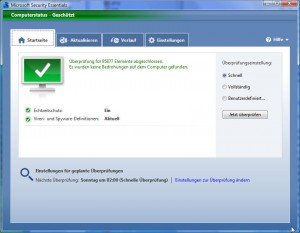
30.09.2009 | Tipps
Windows-Rechner sind bekanntlich besonders anfällig für Angriffe jeder Art aus dem Netz, ob nun Viren, Würmer, Trojaner, Rootkits oder andere Angriffsmethoden. Deshalb sollte auf jedem Windows-Rechner ein Schutzprogramm installiert sein.
Ist aber nicht. Darum hat Microsoft nun ein Sicherheitspaket entwickelt, Microsoft Security Essentials (MSE) heißt es, das ab sofort hier kostenlos geladen und benutzt werden kann. Das Programm sucht auf der Festplatte und im Arbeitsspeicher nach bekannten Schädlingen und warnt den Benutzer, wenn etwas Verdächtiges entdeckt wird. Beschädigte Dateien lassen sich löschen oder in Quarantäne stellen, damit sie keinen Schaden mehr anrichten können.
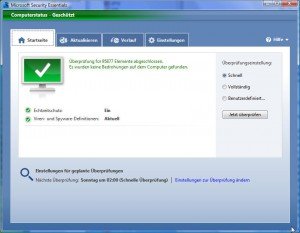 Neben dieser Scanfunktion bietet MSE auch einen so genannten Echtzeitschutz. Das bedeutet, dass verdächtige Verhaltensweisen entdeckt werden. So können zum Beispiel Schnüffelprogramme, die zwar noch unbekannt sind, sich aber auffällig verhalten, erkannt und gestoppt werden.
Neben dieser Scanfunktion bietet MSE auch einen so genannten Echtzeitschutz. Das bedeutet, dass verdächtige Verhaltensweisen entdeckt werden. So können zum Beispiel Schnüffelprogramme, die zwar noch unbekannt sind, sich aber auffällig verhalten, erkannt und gestoppt werden.
Ich habe MSE getestet und gute Erfahrungen gemacht: Das Programm ist derart schlank, dass der Rechner nicht ausgebremst wird, jedenfalls nicht spürbar. Bekannte Schädlinge soll das Programm gut und zuverlässig erkennen, berichten Fachlabore.
MSE ist bewusst schlank gehalten: Viele Kaufprogramme bieten deutlich mehr Funktionen und Schutzsysteme. Damit will MSE gar nicht in Konkurrenz treten. MSE bietet einen soliden Grundschutz, kein Rundumsorglospaket. Microsoft hofft, durch das kostenlose Verteilen der Software – man muss das Programm bewusst laden und installieren, es wird nicht mit den automatischen Updates eingespielt – mehr Windows-Benutzer dazu bewegen zu können, ihre Systeme abzusichern.
Das ist gut für uns alle, denn je weniger Rechner anfällig für Sicherheitsangriffe sind, desto weniger digitale Schädlinge geistern im Netz herum, desto weniger Spam wird verschickt. Wer also mit Windows arbeitet und noch keinen Virenschutz verwendet, sollte sich MSE mal anschauen. Wer jedoch bereits ein Schutzsystem einsetzt, kann und sollte darauf verzichten. Denn es ist nie gut, zwei Schutzsysteme parallel zu verwenden, sie kommen sich meistens gegenseitig ins Gehege.